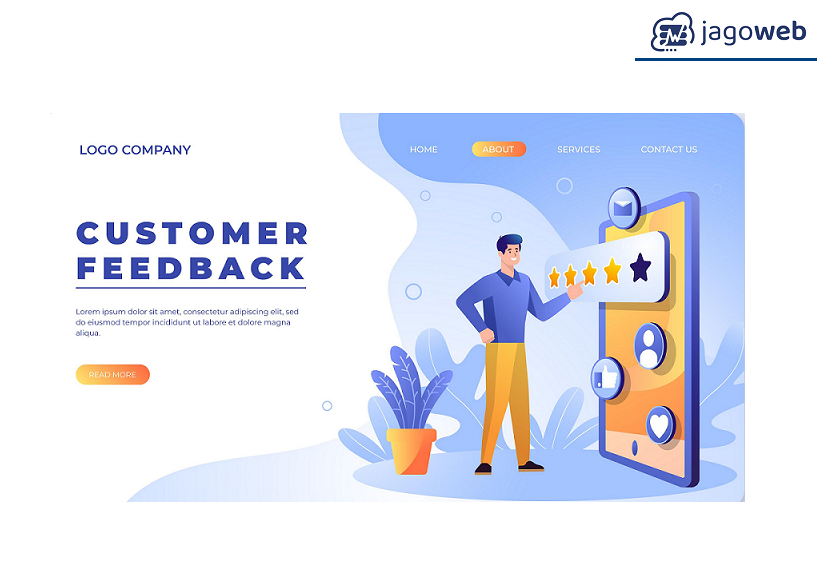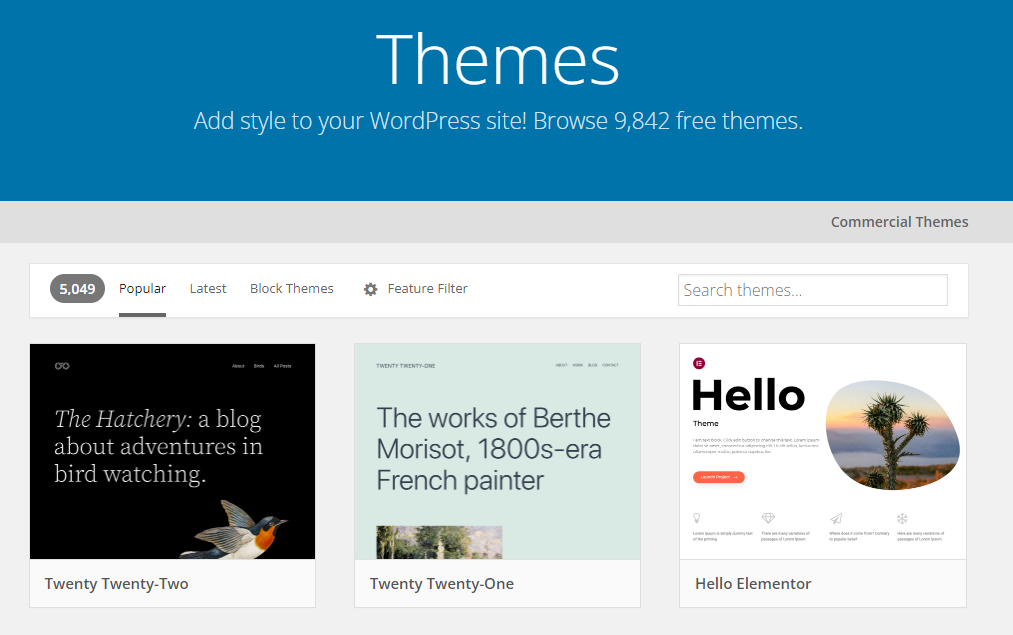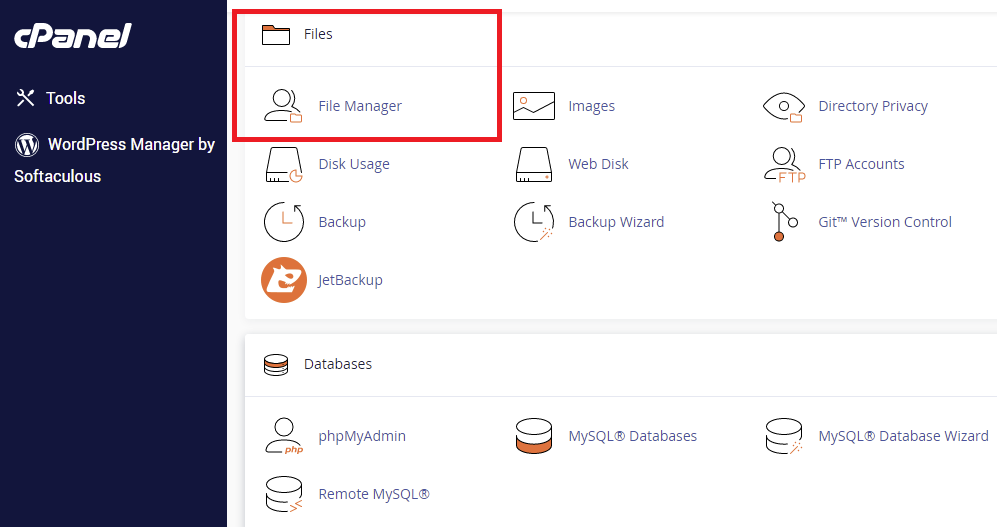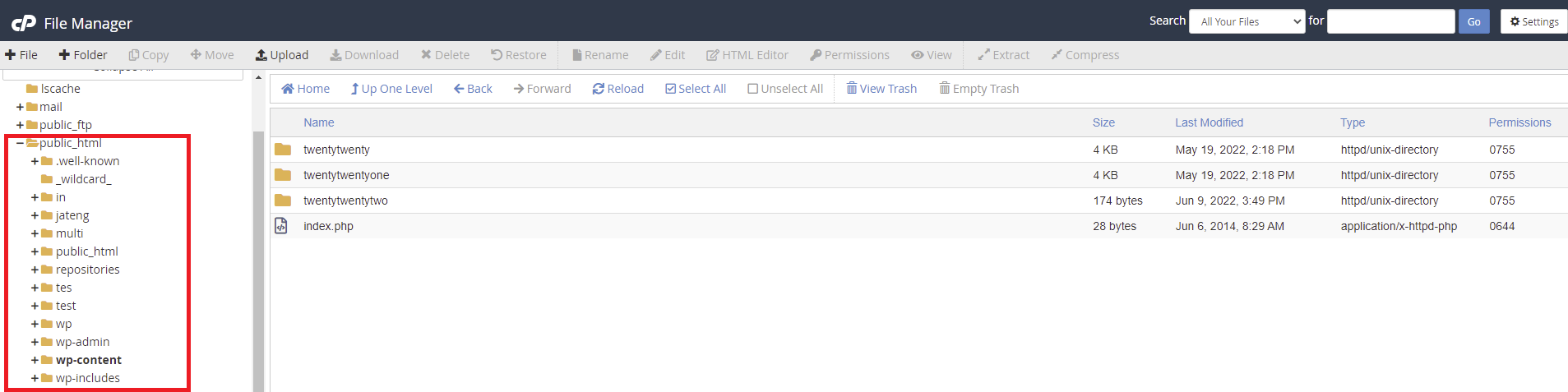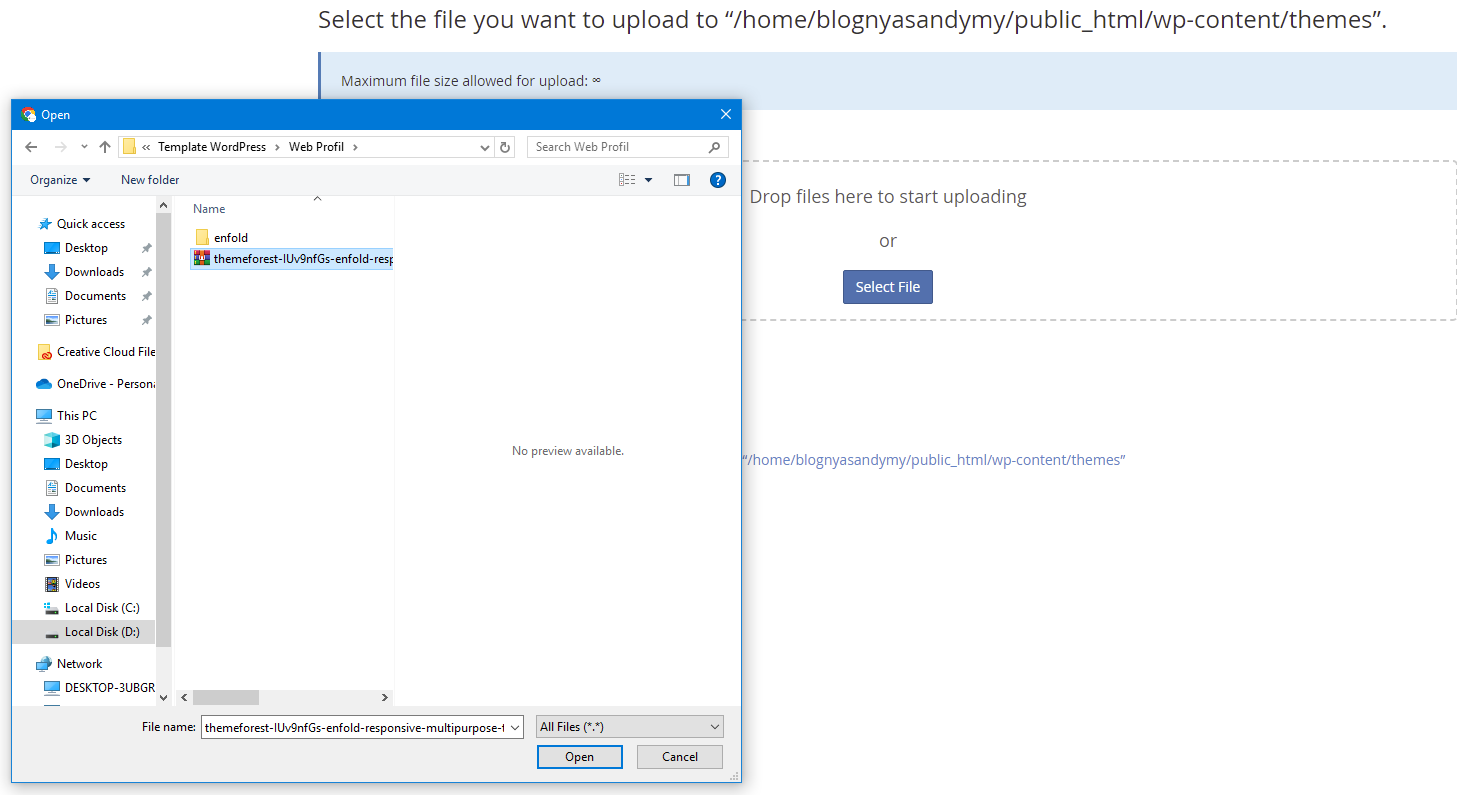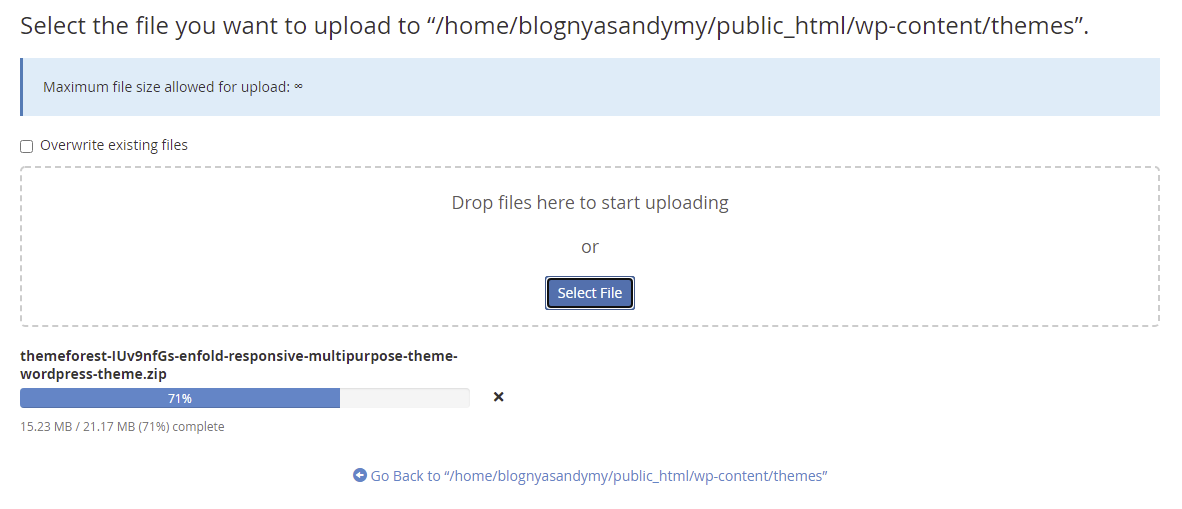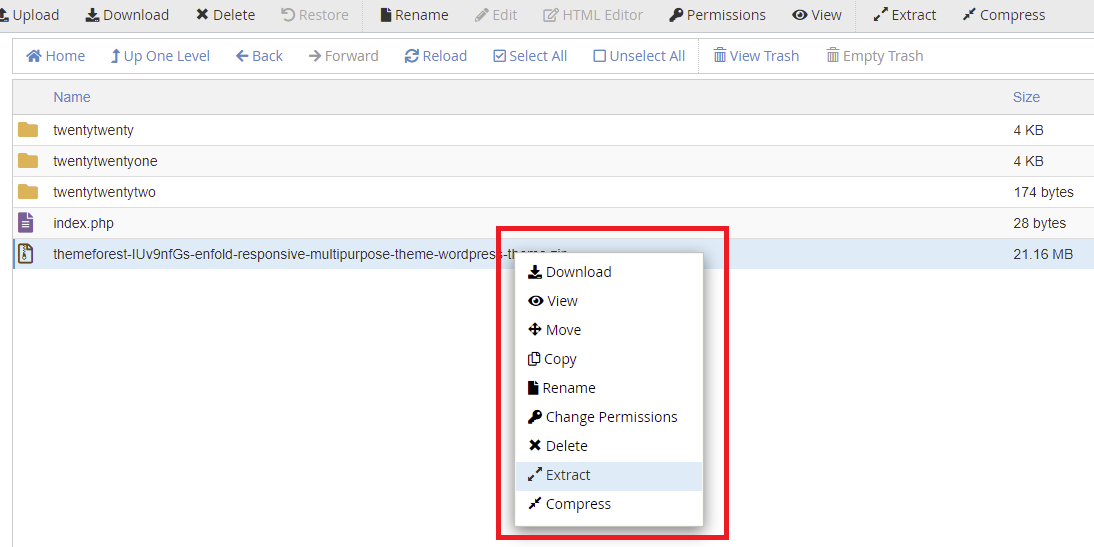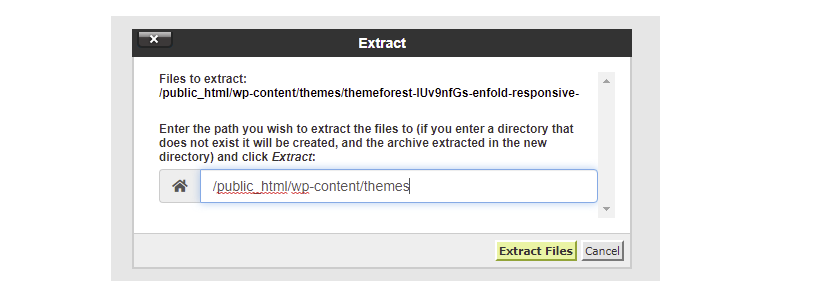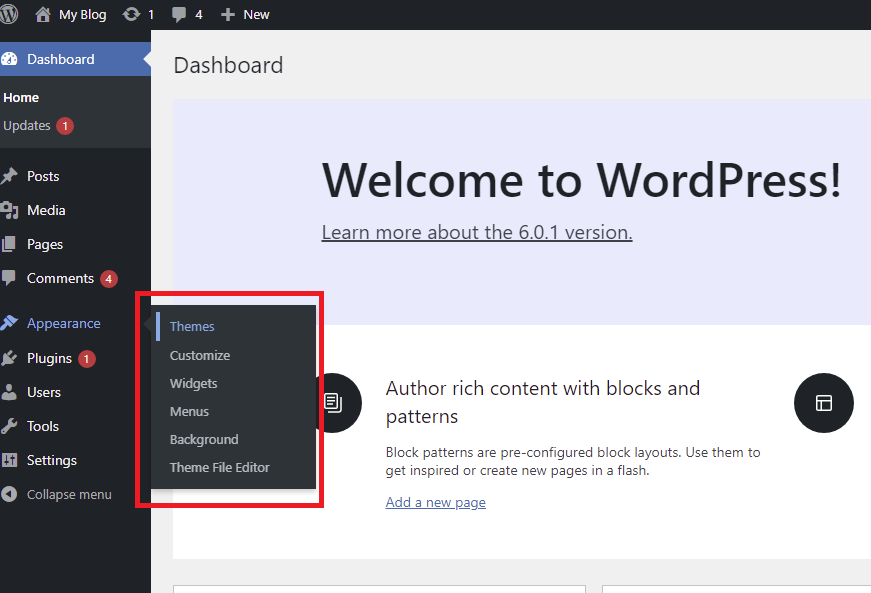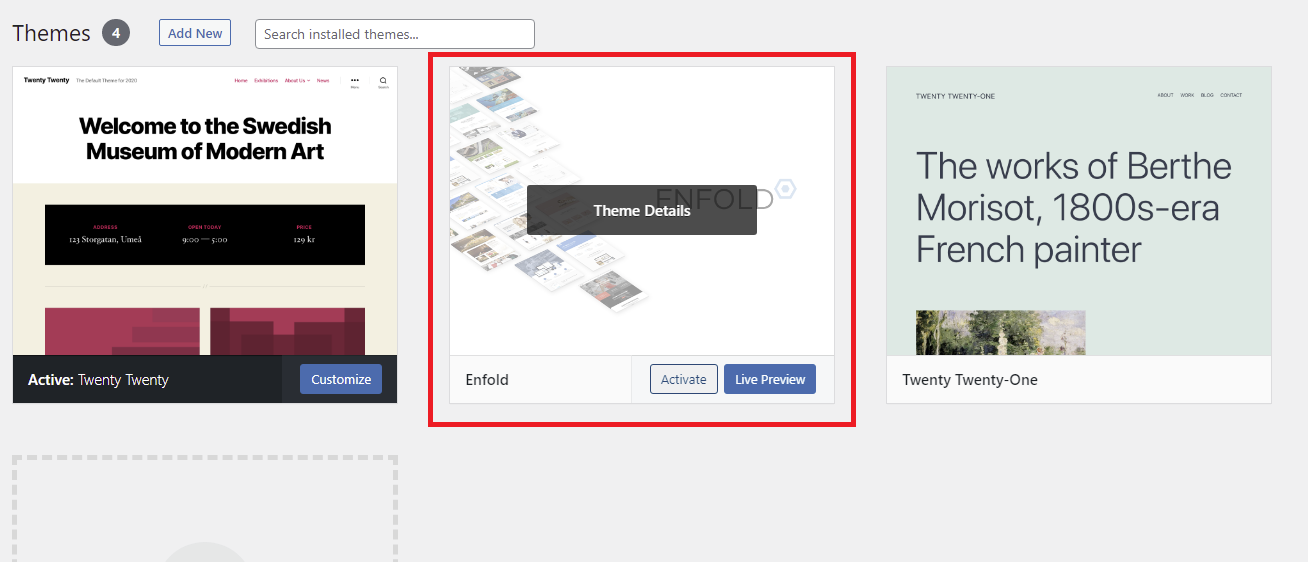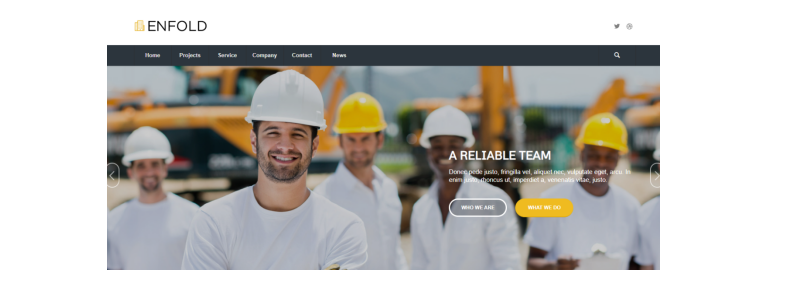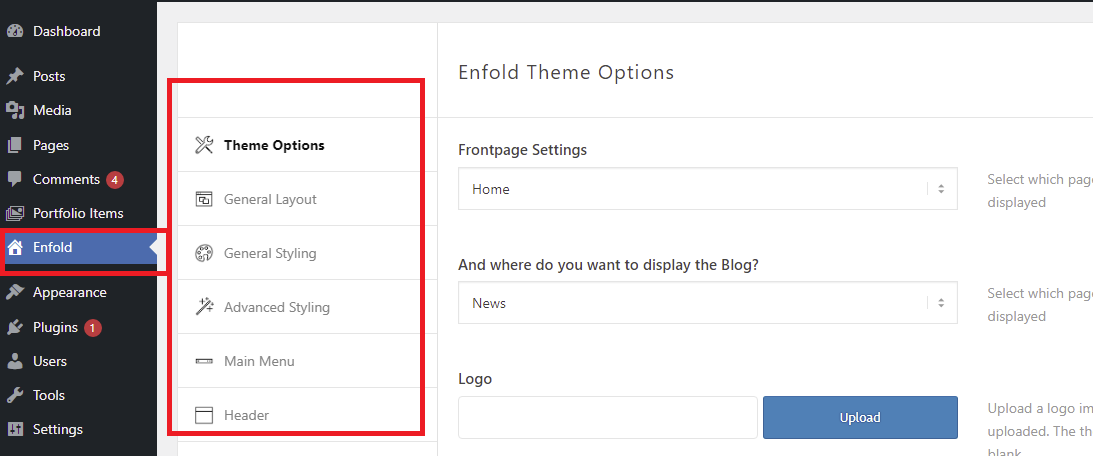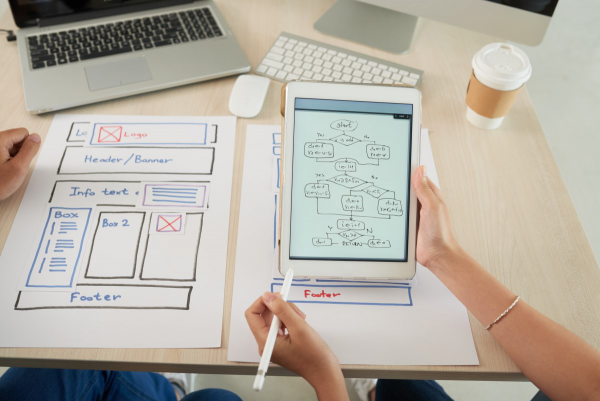Tutorial Install Theme Wordpress Manual Dari cPanel
Tutorial Install Tema Wordpress Manual Dari cPanel - Haii! Kembali lagi dengan tutorial seru seputar hosting, domain dan digital marketing lainya bersama Jagoweb. Kali ini kami akan membahas bagaimana cara install tema WordPress manual dari cPanel.
Untuk mempercantik website yang kita miliki, kita bisa menggunakan berbagai macam cara. Berbagai macam cara tersebut tergantung kepada website builder yang kita gunakan dan metode yang digunakan untuk kustomisasi website yang kita miliki.
Sebagai contoh, jika kita memiliki website yang berbasis WordPress, untuk mengubah tampilan websitenya ada beberapa cara yang bisa digunakan antara lain adalah: 1) menggunakan website builder seperti Divi atau Elementor 2) menginstal tema dari dashboard WordPress, dan 3) menginstal tema manual melalui cPanel.
Pada kesempatan ini, kita akan membahas cara install tema WordPress manual dari cPanel.
Bagaimana sih caranya? Ikuti ulasan berikut ini:
- 1. Apa Sih Yang Perlu Dipersiapkan Sebelum Instal Tema Wordpress?
- 2.
Tutorial Install Tema Wordpress Manual Dari cPanel
- 1. 1. Unduh Tema yang Akan di Instal
- 2. 2. Login ke cPanel >> File Manager
- 3. 3. Mengunggah File Tema yang Sudah Diunduh
- 4. 4. Ekstrak File .zip Melalui File Manager
- 5. 5. Masuk ke Dashboard WordPress dan Aktivasi Tema
- 6. 6. Customize Tema
- 3.
Tips Dalam Memilih Tema Website
- 1. 1. Sesuaikan Tema dengan Topik/Jenis Website
- 2. 2. Tema yang Ringan
- 3. 3. Mobile Friendly
Apa Sih Yang Perlu Dipersiapkan Sebelum Instal Tema Wordpress?
Sebelum masuk ke langkah-langkah, sebelumnya kita harus menyiapkan bahan yang diperlukan untuk menginstal tema terlebih dahulu.
Bahan yang digunakan tentu saja kita harus terlebih dahulu menginstal WordPress pada hosting yang kita miliki. Jika WordPress sudah terinstal, tidak perlu menunggu berlama-lama lagi, mari kita langsung masuk saja ke tutorialnya (*yeaay).
Baca Artikel : Mengenal NEVE, Tema Wordpress yang Paling Dihargai
Tutorial Install Tema Wordpress Manual Dari cPanel
Berikut adalah cara install tema wordpress manual dari cPanel. Langsung saja kita bahas.
1. Unduh Tema yang Akan di Instal
Untuk mengunduh tema, kami menyarankan untuk mengunjungi halaman tema WordPress official di halaman berikut: https://WordPress.org/themes/
Mengunduh tema di halaman official dilakukan agar meminimalisir malware yang terkadang menyertai file unduhan melalui situs yang download yang kurang memiliki kredibilitas.
Selain mengunduh melalui situs WordPress, kita juga bisa mengunduh ke penyedia tema terpisah seperti Enfold.
2. Login ke cPanel >> File Manager
Login cPanel bisa direct melalui member area Jagoweb ataupun menggunakan user dan password cPanel yang kita miliki.
Jika sudah berhasil login, langsung saja masuk ke file manager yang ada di cPanel.
3. Mengunggah File Tema yang Sudah Diunduh
Begitu sudah masuk pada file manager selanjutnya masuk ke directory wordpress untuk mengunggah tema wordpress yang sudah kita unduh.
Direktori yang akan kita gunakan berada di public_html/wp-content/themes. Pada drektori tersebut kita bisa langsung mengunggah file tema yang sudah diunduh yang memiliki ekstensi .zip
Pilih file yang akan kita unggah melalui tab file upload ke cPanel.
Tunggu sampai progress bar selesai
4. Ekstrak File .zip Melalui File Manager
Setelah selesai proses upload file, maka kita akan menuju file manager kembali dan mengekstrak file yang sudah terunggah.
Pilih lokasi yang akan menjadi tempat hasil ekstrak file. Silakan bisa dipilih sesuai dengan direktori yang digunakan tadi, yaitu wp-content/themes
5. Masuk ke Dashboard WordPress dan Aktivasi Tema
Jika sudah selesai melakukan ekstraksi file yang diunggah, selanjutnya bisa login ke dashboard WordPress dan melakukan aktivasi tema WordPress yang sudah berhasil kita instal.
Masuk ke menu appearance-> themes untuk melihat tema yang sudah terinstal.
Pilih “activate” untuk mengaktivasi tema yang sudah berhasil terinstal
Jika sudah teraktivasi, kita bisa mengecek tema yang sudah terinstal di website dengan mengunjungi alamat domain kita atau bisa melalui dashboard WordPress >> visit site.
Hasil tema yang sudah terinstal adalah seperti di atas. Bagaimana? Mudah bukan? Untuk melakukan kustomisasi tema pada WordPress, biasanya sudah ada panel tema sendiri yang dapat digunakan untuk kustomisasi.
6. Customize Tema
Contohnya untuk tema enfold bisa dilakukan kustomisasi pada menu berikut:
Selain menggunakan menu bawaan, kita juga bisa melakukan kustomisasi dengan menggunakan website builder seperti divi atau elementor atau bisa menggunakan WordPress editor.
Baca Artikel : Plugin WordPress Online Shop Terpopuler
Tips Dalam Memilih Tema Website
Dalam memilih tema website, ada beberapa hal yang perlu diperhatikan. Hal ini sesuai dengan jenis website yang dibuat sampai dengan kondisi SEO friendly-nya.
1. Sesuaikan Tema dengan Topik/Jenis Website
Ada banyak sekali tema website yang bisa kita unduh, hal yang harus diperhatikan adalah tema website ini harus sesuai dengan topik/jenis website kita.
Jika website toko online, maka Anda perlu memilih tema yang sesuai dengan toko online, jika hanya ingin blog pribadi maka bisa memilih tema website pribadi juga website company profile harus disesuaikan dengan tema nya.
Sebab banyak orang yang mencoba-coba hingga akhirnya membuang waktu karena harus custom berulang kali.
2. Tema yang Ringan
Tema yang ringan, dalam artian memiliki loading cepat adalah salah satu tema yang perlu Anda pilih untuk website SEO.
Tema yang berat hanya akan memperlambat loading website sehingga hasilnya website lambat.
Apalagi untuk website toko online dan perusahaan, dimana memiliki banyak konten. Jika temanya sudah lambat maka hasilnya juga akan kurang.
3. Mobile Friendly
Tema yang mobile friendly juga dibutuhkan untuk website SEO. Sekarang ini banyak orang yang menggunakan perangkat mobile untuk mengakses website, jadi memiliki website yang mobile friendly akan sangat dibutuhkan.
Selain memberikan kenyamanan untuk pengunjung website, jenis tema seperti ini pastinya juga memberikan poin SEO yang lebih besar untuk website Anda.
Jadi dalam memilih website, Anda perlu mengeceknya terlebih dahulu apakah SEO Friendly atau tema konvensional yang berat dan lawas. Namun sekarang sudah ada banyak jenis tema yang menarik, SEO friendly sehingga kamu tidak perlu khawatir untuk memilih tema.
Sekian tutorial menginstal tema WordPress manual melalui cPanel. Selamat berkreasi dan kustomisasi website dengan ceria dan bahagia. Semoga harinya menyenangkan dan sehat selalu ^^
Jangan lupa untuk masalah web hosting murah dan domain website, Anda bisa berlangganan hosting dan domain murah dari Jagoweb.
Menyediakan banyak pilihan paket domain dan hosting murah sesuai dengan kebutuhan Anda.
Selain itu kami juga ada promo menarik untuk domain, hosting sampai dengan VPS. ikuti promo domain dan hosting agar dapat harga murah!
Baca Artikel : Hosting Wordpress Murah
Dukung Perkembangan DIgital dengan Miliki Website!
Memiliki website menjadi cara untuk memenangkan persaingan secara online diera digital saat ini. Yuk mulai awali persaingan digitalmu bersama jagoweb! Jasa pembuatan website profesional yang akan mewujudkan website impianmu!
Cek Paket Website Disini!